- バージョン
- 1.6.1 / 2.0.0 RC 3
- 更新日
- 2020/08/25
- OS
- Windows 95/98/Me/NT/2000/XP/Vista/7/8/8.1
- 言語
- 日本語
- 価格
- 無料
40種類のアーカイブタイプ、85種類の拡張子の解凍に対応しており、ZIP / RAR などのアーカイブ、一部の自己解凍形式ファイル、インストーラーの展開が可能です。
ソフトを起動してドラッグ&ドロップ、ファイルをダブルクリック、右クリックメニューから解凍できます。
● 解凍形式 : 7z, ace, arc, arj, bin, cue, bz2, tbz2, tarbz2, cpio, deb, cdi, b64, uu, uue, xx, xxe, yenc, ntx, gz, tgz, targz, img, cab, 1, lib, iso, kgb, kge, lzh, lha, lzma, lzo, Z, tz, tarZ, lzx, mht, cab, imf, chm, ??_, lit, hlp, nbh, nrg, odt, odp, odg, ods, docx, pptx, xlsx, dbx, pea, rar, 001, rpm, sis, sit, tar, tbz2, tgz, txz, tz, tarbz2, targz, tarxz, tarZ, uha, exe, dll, wim, msm, msi, msp, msu, xz, txz, tarxz, zip, jar, xpi, wz, zoo
Universal Extractor の使い方
ダウンロード と インストール
- こちらへアクセスすると、自動でダウンロードを開始します。
※ v2.0.0 RC 3 は VirusTotal の結果が良くないため、ここでは v1.6.1 をダウンロードするものとします。ちなみに v2.0.0 RC 3 は GitHub からダウンロード可能です。 - ダウンロードしたセットアップファイル(uniextract161.exe)からインストールします。
使い方
圧縮ファイルを解凍する
- 圧縮ファイルをダブルクリックするか、本ソフトにドラッグ&ドロップします。
- 解凍先ディレクトリを確認して「OK」ボタンをクリックすると、解凍されます。

Universal Extractor - メイン画面
右クリックメニューから解凍する
圧縮ファイルまたはインストーラーを右クリックして、メニューから解凍方法を選択できます。- 解凍
メイン画面が表示されるので、任意の解凍先を指定します。 - ここに解凍
圧縮ファイルまたはインストーラと同じ場所に展開します。 - フォルダに解凍
圧縮ファイルまたはインストーラと同じフォルダーを作成して、その中に展開します。
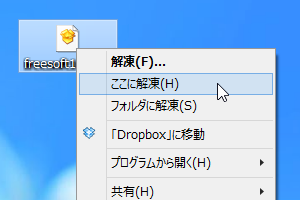
右クリックメニュー
更新履歴
※ 機械翻訳で日本語にしています。
Version 2.0.0 RC 3 (2020/08/25)
- MSCF インストーラーのサポートを追加
- unADF を使用して Amiga ディスク ファイルのサポートを追加
- Xpdf コマンドライン ツールを使用した PDF ファイルのサポートを追加
- GARbro を使用して数百のゲーム アーカイブのサポートを追加
- godotdec を使用して Godot エンジン パッケージのサポートを追加
- Actual Installer 実行可能ファイルのサポートを追加
- cicdec を使用して Clickteam Install Creator インストーラーのサポートを追加
- extsis (プラグイン) を使用して新しい Symbian Os パッケージのサポートを追加
- TAbdiukov のおかげで、InstallShield cab ファイルのデフォルトの抽出プログラムとして unshield を追加
- 一部のインストーラーが InstallShield として誤検出される問題を修正
- swf exe 抽出が正しく終了しない問題を修正
- 定義ファイルを使用した抽出でコンソール ウィンドウが常に表示される問題を修正
- いくつかの大きな実行可能ファイルでファイル識別が正しく機能しない問題を修正
- Wise 抽出方法 3 と 4 が常に失敗する問題を修正
- 一部の実行可能ファイルが 7zip でテストされない問題を修正
- 一部の FMOD サウンド バンクが完全に抽出されない問題を修正
- Sakkade のおかげで、一部の zip を修正抽出が正常に完了したにもかかわらず、失敗として検出される問題を修正
- 「NScripter アーカイブ」の誤検出を修正
- BCM、Bink、CHM、CreateInstall、FEAD、InstallShield Z、MSP、Reflexive Arcade Installers、SQLite、SuperDAT、SWF、Thinstall、UU、VMDK、WMA 抽出の問題を修正
- UniExtract のパスにスペースが含まれている場合に ttarch 抽出が失敗する問題を修正 (wwh1004 による)
- サイレント モードで「ゲーム選択」ダイアログが表示される問題を修正
- ディレクトリがコマンド ライン経由で渡された場合にバッチ モードが有効にならない問題を修正
- ファイル/フォルダの移動に失敗すると、抽出されたファイルの一部が失われる可能性がある問題を修正 (patrickdrd による)
- 15 を超えるファイルを選択した場合にコンテキスト メニュー項目が表示されない問題を修正
- stdedos および wvxwxvw によるいくつかの UI の問題を修正
- プログラム ファイルの更新中に一部のファイルが正しくダウンロードされないというまれな問題を修正
- オフライン中にフィードバックを送信しようとするとクラッシュする問題を修正
- 次の場合に抽出が失敗する可能性がある問題を修正ファイル/ディレクトリのロックがすぐに解除されない
- コンテキスト メニューの統合を有効にする際の問題を修正
- Wise 抽出を変更: E_WISE が自動的に使用されるようになり、失敗した場合にのみメソッド選択ダイアログが表示される
- 入力ファイル パスを入力した後に出力ディレクトリ入力フィールドが自動入力されるように変更
- 「不明なファイル タイプ」、「プラグインが見つかりません」、「言語ファイルが見つかりません」、「サポートされていないファイル タイプ」エラー メッセージのデザイン/使いやすさを変更、FFmpeg およびフィードバック プロンプト
- 「バッチモードの重複」警告
- ドラッグアンドドロップを変更: フォルダが渡されると、サブフォルダ内のすべてのファイルもバッチモードに追加されます
- (UniExtract.ini の「UniExtract 設定」セクションに batchrecurse=0 を追加することで無効にできます)
- ltdeta のおかげで、「ウィンドウの位置を記憶する」オプションがウィンドウサイズも保存するように変更されました
- ファイルタイプの検出速度が向上
- .eml、.mht、.xz、一部のゲームアーカイブのファイルタイプの検出が向上
- ファイルをバッチキューに追加する際、マルチパートアーカイブの検出が向上
- 暗号化されたアーカイブのエラー検出が向上
- 多くのゲームで Visionaire 抽出が向上: ファイル名の修正と破損した webp 画像
- cicdec を 2.1.0 に更新
- demolition を 0.61 に更新
- EnigmaVB アンパッカーを 0.58 に更新
- ExeInfo PE を 0.0.6.0 に更新
- godotdec を2.1.0
- innounp を 0.49 に更新
- lzop を 1.04 に更新
- MediaInfo を 20.03 に更新
- mtee を 2.21 に更新
- PeaZip を 0.72 に更新
- Qt Linguist を 5.13.2 に更新
- QuickBMS を 0.10.1 に更新
- SQLite を 3.31.1 に更新
- UnRAR を 5.91 に更新。 x64 バージョンを追加
- unrpa を 2.3.0 に更新
- unshield を 1.4.d14d2e2 x86 に更新 (lifenjoiner に感謝)
- upx を 3.96 に更新
- WiX を 3.11.2 に更新
- ブルガリア語翻訳を更新 (jekovcar に感謝)
- 中国語 (簡体字) 翻訳を更新 (SeaHOH に感謝)
- オランダ語翻訳を更新 (Wouterdek に感謝)
- フランス語翻訳を更新 (Pierre le Lidgeu と zorbao に感謝)
- ドイツ語翻訳を更新 (Mr-Update に感謝)
- ハンガリー語翻訳を更新 (hevesij に感謝)
- 日本語翻訳を更新 (maboroshin に感謝)
- ポーランド語翻訳を更新 (Barnaba に感謝)
- ポルトガル語 (ブラジル) 翻訳を更新 (igorruckert に感謝)
- ロシア語翻訳を更新 (wvxwxvw に感謝)
- トルコ語翻訳を更新 (MinTR と Yakup Kök に感謝)
- Arc-reader、brunsdec を削除Crass/Crage、disunity、ns2dec を GARbro に置き換えました
- XAce を削除し、acefile に置き換えました
- Extract NT を削除し、7zip に置き換えました
- ExtractMht と MhtUnPack を削除し、7zip と TotalObserver に置き換えました
- GCFScape と STIX を削除し、TotalObserver に置き換えました
- wtee を削除し、mtee に置き換えました
Version 2.0.0 RC 2 (2019/03/13)
- InstallScript インストーラーのサポートを追加
- BSA ブラウザーを使用した .bsa、.ba2 アーカイブのサポートを追加
- Champollion を使用した .pex スクリプトのサポートを追加
- Bruns Engine 暗号化ファイルのサポートを追加
- GNU gettext を使用した .mo 翻訳ファイルのサポートを追加
- Qt Linguist を使用した .qm 翻訳ファイルのサポートを追加
- WolfDec (プラグイン) を使用した暗号化された .wolf アーカイブのサポートを追加
- StuffIt X アーカイブのサポートを追加
- install4j インストーラーのサポートを追加
- InstallShield の追加抽出オプションとして TotalObserver を追加
- 夜間更新チャネルを追加
- 更新が見つかったメッセージ ボックスに変更ログを追加
- 一部のシステムでは新しいアップデーターは古いものよりも時間がかかる可能性があるため、更新の検索中に進行状況バーを追加
- [バージョン情報] ウィンドウとフィードバック データにビルド日付を追加
- ベータ更新チャネルを追加
- [最新のログ ファイルを開く] メニュー項目を追加
- コマンド ラインから実行したときに初回起動アシスタントが表示されない問題を修正
- 言語ファイルが見つからない場合に言語設定がリセットされる問題を修正存在しません
- コンテキスト メニューから UniExtract を起動した場合に UI イメージが読み込まれない問題を修正
- UniExtract がスキャン モードの場合にコンテキスト メニューから抽出する問題を修正
- 一部のファイルがディスク イメージとして誤って検出される問題を修正
- 一部のファイル タイプでステータス ボックスが更新されない問題を修正
- 以前のバージョンの Universal Extractor でサポートされていた一部のファイルで MSI 抽出が失敗する問題を修正 (mzso 氏)
- 一部のオプション ([抽出後にフォルダーを開く]、[開いたままにする]) が無視され、特定のメッセージ ボックスの後に UniExtract が意図したとおりに終了しない問題を修正 (終了コードの設定、空の出力ディレクトリの削除) (davidhbrown 氏)
- 非 ASCII 文字を含むファイル名に関する問題を修正
- Windows フォント スケーリングが有効になっている場合に GUI が途切れる問題を修正
- NSIS bin ファイルの抽出を修正: すべての bin ファイルでエラー メッセージが表示されないようにしました。ステータス ボックスに正しいファイル情報が表示されるようになりました
- インターネットに接続されていない場合、UniExtract を起動するたびに「更新に失敗しました」というエラー メッセージが表示される問題を修正
- 設定ダイアログを変更: GUI を再設計、追加ファイルを削除するオプションを追加、数値更新間隔を毎日、毎週などのプリセットに置き換え、タイムアウト設定を削除、ベータ更新設定を追加
- ファイル スキャン結果メッセージ ボックスを変更: 検出器の名前が結果とともに表示されるようになり、出力を簡単に選択してコピーできるようになりました
- 初回起動アシスタントを変更: 2 ページを削除し、一部の文言を変更
- msi 抽出を変更: デフォルトの抽出が失敗した場合にメソッド セレクター プロンプトを追加
- プラグイン ファイル セレクターを変更し、デフォルトで「ダウンロード」フォルダーを使用するように変更
- 実行可能ファイル以外のファイルのファイル スキャン結果を改善
- UniExtract ロゴの品質を改善
- いくつかのダイアログのテキスト品質を改善
- RPGMaker Decrypter プラグインを削除し、RGSS Decryptor CLI に置き換え
- mpq プラグインを削除し、組み込みの TotalObserver に置き換え
- StuffIt Expander を削除し、 unar
- FLV Extract CL を削除し、代わりに FFMPEG で解凍を行うようになりました
- 7Zip を 19.00 に更新
- demolition を 0.60 に更新
- EnigmaVB アンパッカーを 0.55 に更新
- fsbext を 0.3.8 に更新
- innounp を 0.48 に更新
- lessmsi を 1.6.1 mod に更新
- QuickBMS を 0.9.0 に更新
- rmvdec を 1.1.0 に更新
- SQLite を 3.25.1 に更新
- ttarchext を 0.3.1a に更新
- VISExt を 2.2.6777.0 に更新
- ZPAQ を 7.15 に更新
- チェコ語の翻訳を更新しました (DžejPý 氏に感謝)
- 中国語 (簡体字) の翻訳を更新しました (deluxghost 氏に感謝)
- 中国語 (繁体字) の翻訳を更新しました (jfcherng 氏に感謝)
- クロアチア語を更新翻訳、Alen Bajo に感謝します
- フィンランド語翻訳を更新、jyrkive に感謝します
- ギリシャ語翻訳を更新、gvp9000 に感謝します
- イタリア語翻訳を更新、NAMP と tfr に感謝します
- 韓国語翻訳を更新、까꿍 に感謝します
- ポーランド語翻訳を更新、Barnaba と dmocha に感謝します
- ロシア語翻訳を更新、wvxwxvw に感謝します
- スペイン語翻訳を更新、GGobbi に感謝します
- ウクライナ語翻訳を更新、YuriPet に感謝します
Version 2.0.0 RC 1 (2018/08/03)
- wix インストーラーのサポートを追加
- Spoon インストーラーのサポートを追加
- .rpgmvp ファイルのサポートを追加
- .utage ファイルのサポートを追加
- MDF イメージ ファイルのサポートを追加
- Smacker ビデオ ファイルのサポートを追加
- ECM 圧縮ディスク イメージのサポートを追加
- swf 実行可能ファイルのサポートを追加
- OGG Vorbis オーディオ ファイルのサポートを追加
- Mole Box 実行可能ファイルのサポートを追加
- ns2dec を使用した NScripter バージョン 2 アーカイブのサポートを追加
- Smile Game Builder アーカイブのサポートを追加
- UNC パスのサポートを追加
- Lzip アーカイブのサポートを追加
- Visionaire ゲーム アーカイブのサポートを追加
- [ログ ディレクトリを開く] メニュー項目を追加
- [構成ファイルを開く] メニュー項目を追加
- 暗号化された fsb ファイルの検出サポートを追加
- 起動時に言語ファイルが存在することを確認するチェックを追加
- アラビア語、ペルシア語、ヘブライ語の右から左への UI ミラーリングを追加。 peterooch に感謝します
- 新しいエラー メッセージを追加しました: 空きディスク領域が不足しています、マルチパート アーカイブの一部が欠落しています
- MS SFX ホットフィックスの抽出を修正しました
- UniExtract をコマンド ライン パラメータで開くと「抽出後にフォルダを開く」が常に無効になる問題を修正しました
- .chm および EnigmaVB ファイルのクリーンアップを修正しました
- ISO 抽出に失敗した後のエラー メッセージを修正しました: 選択肢が混同されていました
- FFMPEG 抽出の NOTPACKED エラー メッセージにファイル タイプ情報が欠落していた問題を修正しました
- 解凍プロンプトにパッカー名が欠落していた問題を修正しました
- 一部のシステムで抽出プログラムが見つからない問題を修正しました
- pea 抽出が間違ったディレクトリに書き込む問題を修正しました
- サポートされている Windows Server オペレーティング システム バージョンのカスケード コンテキスト メニューを修正しました
- 「常に最前面に表示」オプションが保存されない問題を修正しました
- 一部の .exe ファイルで無限検出ループが発生する問題を修正しました
- 最小化コントロールが欠落していた問題を修正しました
- .swf 抽出のステータス ボックスを修正しました
- 出力ディレクトリがフォルダではなくドライブである場合に抽出が失敗として検出される問題を修正しました
- FFMPEG のダウンロード/インストールを修正しました問題
- ステータス ボックスとパターン検出の進行状況表示のパフォーマンスを修正
- クリーンアップ機能によって無視される特定のファイルを修正
- /lang ディレクトリが存在しない場合に環境設定 GUI を開こうとするとクラッシュする問題を修正
- ログ ディレクトリが存在しない場所に設定されている場合に、ファイル メニューにログ ファイルのサイズが表示される問題を修正
- DGCA プラグインのインストールを修正
- 言語選択リストがスクロールできない問題を修正
- 言語変更後に一部のコンテキスト メニュー GUI 項目が翻訳されない問題を修正
- MethodSelector の「InstallShield インストーラではありません」オプションで追加スキャンが開始されない問題を修正
- 抽出に失敗した後、出力ディレクトリが削除されない問題を修正 (Unicode モードのみ)
- - で始まるファイルでビデオ抽出が失敗する問題を修正
- バッチ モードを開始するときのエラー メッセージを修正
- フィードバック GUI のデザインを変更し、不要な入力フィールドを削除
- フィードバック GUI を変更し、出力フィールドを常に事前入力するように変更
- Unicode サポートを向上させるために、.nrg 抽出方法を 7zip を使用するように変更
- .arj 抽出を arj ではなく 7z を使用するように変更
- .hlp 抽出を変更: ログの改善、ファイルのローカライズ名前
- サブディレクトリへの抽出を変更: 既存のファイルとの衝突を防ぐために、「.」文字が置き換えられました
- アップデーターを変更: 更新パッケージを使用する代わりに、各ファイルが独自に更新されるようになりました。これにより、抽出プログラムの更新がはるかに簡単かつ迅速になります。プログラム ディレクトリに書き込めない場合にのみ、管理者権限が必要になります
- プラグインのダウンロードを変更: URL がハードコードされなくなりました。代わりに、サーバーから要求されるため、何かがオフラインになったときに、リンクを修正するために UniExtract を更新する必要はありません
- Unreal Engine パッケージ抽出プログラムを Umodel に置き換えました
- 冗長な 64 ビット MediaInfo dll を削除しました
- 設定 GUI からゲーム パッケージのサポートを切り替えるオプションを削除しました
- 7zip を 18.01 に更新しました
- EnigmaVB アンパッカーを 0.44 に更新し、新しいコマンド ライン パラメータを使用するようにロジックを変更しました
- Exeinfo PE を 0.0.5.0 に更新しました
- unrar を 5.50 に更新しました
- unrpa を 1.5.2 に更新しました
- TrID を 2.24 に更新しました
- unshield を 1.4 に更新しました
- FFMPEG を 4.0.2 に更新しました
- innounp を 0.47 に更新しました
- ブルガリア語の翻訳を更新しました (Jekov J.K. に感謝します)
- フランス語翻訳を更新しました。zorbao に感謝します
- 中国語 (繁体字) 翻訳を更新しました。jfcherng に感謝します
- ポルトガル語 (ブラジル) 翻訳を更新しました。igorruckert に感謝します
- ギリシャ語翻訳を更新しました。gvp9000 に感謝します
- ロシア語翻訳を更新しました。@wvxwxvw に感謝します


